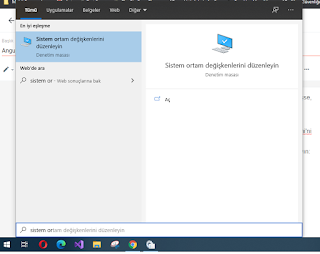Severity Code Description Project File Line Suppression State Error CS1061 'DbContextOptionsBuilder' does not contain a definition for 'UseSqlServer' and no accessible extension method 'UseSqlServer' accepting a first argument of type 'DbContextOptionsBuilder' could be found (are you missing a using directive or an assembly reference?)
Hata: Severity Code Description Project File Line Suppression State Error CS1061 'DbContextOptionsBuilder' does not contain a definition for 'UseSqlServer' and no accessible extension method 'UseSqlServer' accepting a first argument of type 'DbContextOptionsBuilder' could be found (are you missing a using directive or an assembly reference?) Önem Derecesi Kodu Açıklama Proje Dosyası Satır Bastırma Durumu Hatası CS1061 'DbContextOptionsBuilder', 'UseSqlServer' için bir tanım içermiyor ve 'DbContextOptionsBuilder' türünde bir ilk bağımsız değişkeni kabul eden erişilebilir bir uzantı yöntemi 'UseSqlServer' bulunamadı (kullanım yönergesini kaçırıyor musunuz veya bir montaj referansı?) Çözüm Projenize “ Microsoft.EntityFrameworkCore.SqlServer ” paketini ekleyin Bu genellikle gerçekten çok basit bir düzeltmedir! " Microsoft.EntityFrameworkCore.SqlServer " adlı bir paketi bulmak için NuGet Paket Yöneticisi...